„Debian“ gali būti jūsų kasdienis vairuotojas. Taigi, jūsų „Debian 9“ diegime gali būti daug svarbių failų ir programinės įrangos. Tokiu atveju galite tiesiog atnaujinti esamą „Debian 9“ diegimą į „Debian 10“.
Šiame straipsnyje aš jums parodysiu, kaip atnaujinti esamą „Debian 9 Stretch“ diegimą į „Debian 10 Buster“.
Paketų saugyklų nustatymas:
Prieš atnaujindami „Debian 9 Stretch“ į „Debian 10 Buster“, pakeiskite „Debian 9 Stretch“ paketo saugyklos URL į „Debian 10 Buster“.
Pirmiausia atidarykite / etc / apt / sources.sąrašą konfigūracijos failą taip:
$ sudo nano / etc / apt / sources.sąrašą
The šaltiniai.sąrašą failas turėtų būti atidarytas. Kaip matote, ten turiu „Debian 9 Stretch“ paketų saugyklas. Norėdami pakeisti paketų saugyklą į „Debian 10 Buster“, tiesiog turite ją pakeisti ištempti į buster. Norėdami tai padaryti, paspauskite
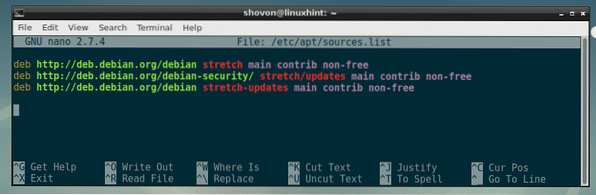
Dabar įveskite ištempti kaip paieškos eilutę ir paspauskite
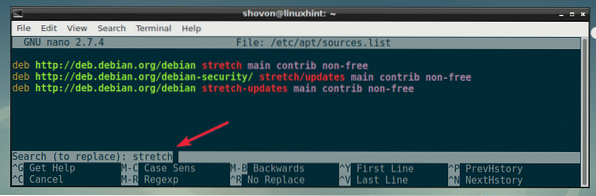
Dabar įveskite buster kaip pakeisti eilutę ir paspauskite
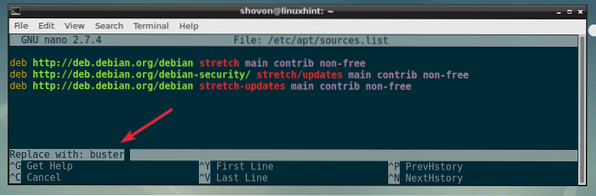
Dabar paspauskite A.
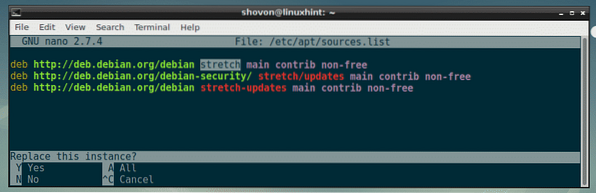
Visi atvejai ištempti turėtų būti pakeista į buster. Dabar išsaugokite failą paspausdami
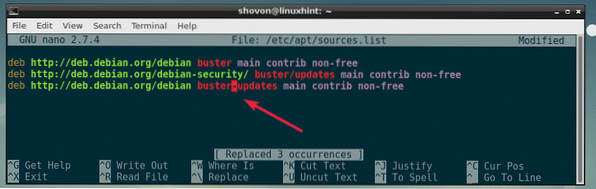
Naujovinimas į „Debian 10 Buster“:
Dabar atnaujinkite paketo APT paketų saugyklos talpyklą naudodami šią komandą:
$ sudo apt atnaujinimas
Reikėtų atnaujinti APT paketų saugyklos talpyklą. Kaip matote, veikia „Debian 10 Buster“ paketų saugyklos. Yra daug paketų, kuriuos reikia atnaujinti.
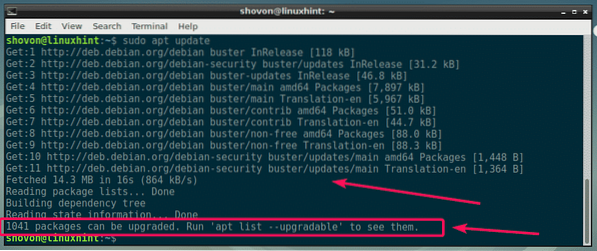
Prieš atlikdamas bet kokį atnaujinimą, aš tiesiog noriu parodyti jums lsb_release komanda:
$ lsb_release -aKaip matote, aš paleidžiu „Debian 9 Stretch“. Atnaujinkime jį į „Debian 10 Buster“.
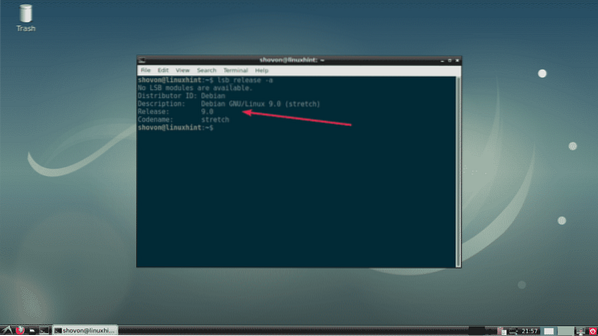
Dabar atnaujinkite visus programinės įrangos paketus naudodami šią komandą:
$ sudo apt atnaujinimas
Turėtumėte pamatyti atnaujinimo santrauką. Norėdami patvirtinti naujovinimą, paspauskite Y tada paspauskite
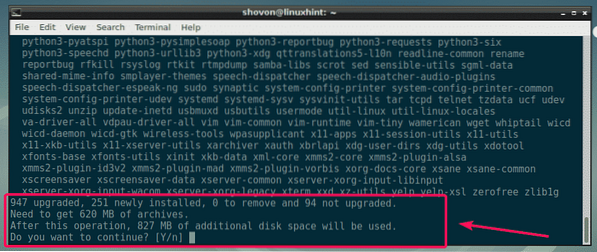
Visi reikalingi paketai bus atsisiųsti iš interneto. Užtruks šiek tiek laiko.
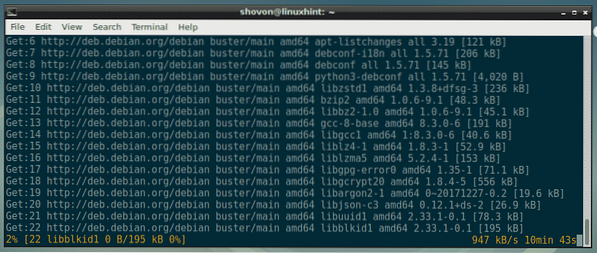
Kai paketai bus atsisiųsti, APT parodys jums keletą naujienų ir užduos keletą klausimų. Pirmosios naujienos, kurias galite pamatyti, yra šios. Tiesiog paspauskite Klausimas tęsti.
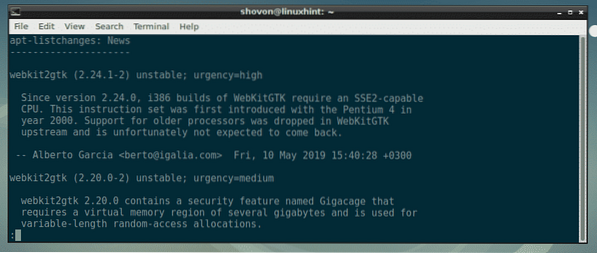
Kai tai pamatysite, paspauskite
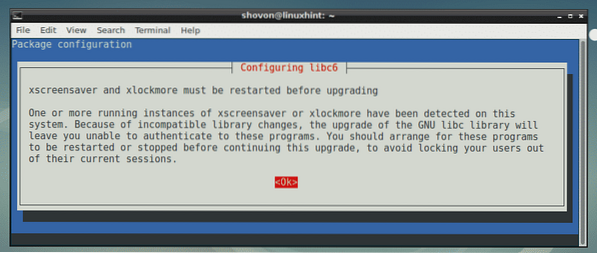
Paspauskite
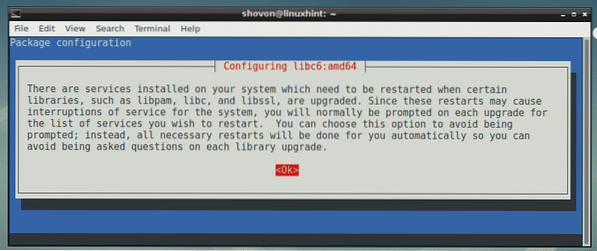
Dabar APT paklaus, ar atnaujindamas jis gali iš naujo paleisti sistemos paslaugas.
Jei tai nėra gamybos mašina, rekomenduoju leisti APT atnaujinti sistemos paslaugas automatiškai, jei reikia. Tokiu atveju pasirinkite
Jei tai yra gamybos mašina, kurioje jūsų kompiuteryje / serveryje veikia kai kurios labai svarbios paslaugos, galite paprašyti, kai APT reikės iš naujo paleisti bet kokias sistemos paslaugas. Tokiu atveju pasirinkite
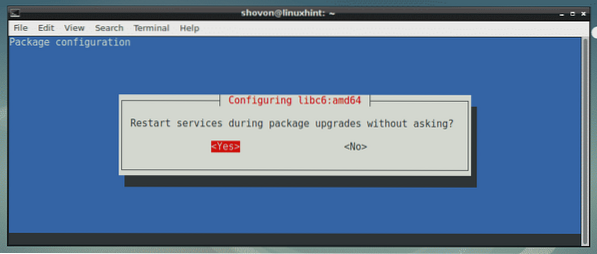
Paspauskite
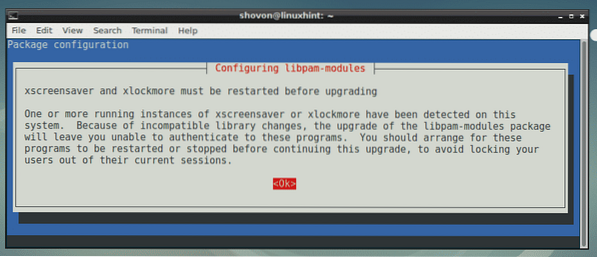
Visi programinės įrangos paketai turėtų būti atnaujinti.
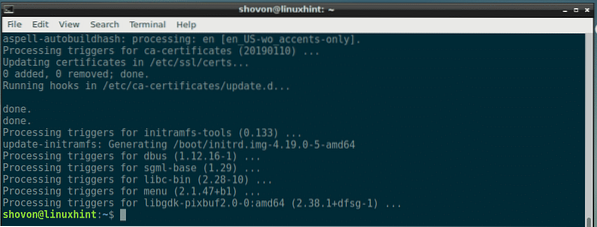
Dabar jūsų sistema yra pasirengusi atnaujinti platinimą.
Norėdami atlikti platinimo atnaujinimą, vykdykite šią komandą:
$ sudo apt dist-upgrade
Dabar paspauskite Y tada paspauskite
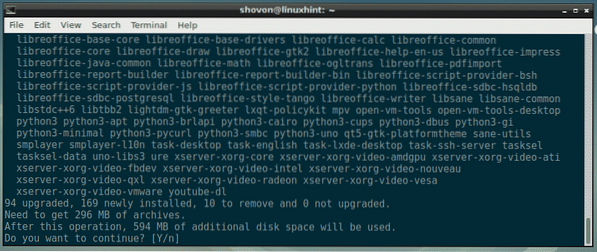
Bus atsisiųsti ir įdiegti visi reikalingi paketo atnaujinimo paskirstymui paketai.
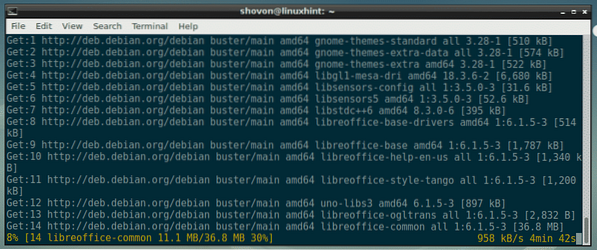
Šiuo metu paskirstymo atnaujinimas turėtų būti baigtas.
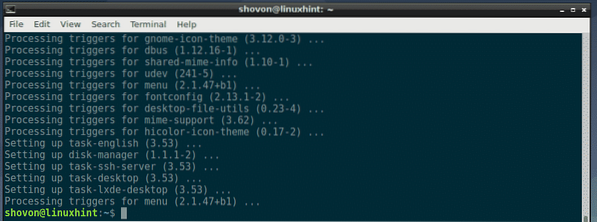
Dabar iš naujo paleiskite kompiuterį / serverį naudodami šią komandą, kad pakeitimai įsigaliotų.
$ sudo perkrauti
Kai jūsų kompiuteris bus paleistas, pamatysite pastebimų pokyčių čia ir ten.
Aš taip pat vadovavau lsb_release komandą. Kaip matote išvestyje, atnaujinimas į „Debian 10 Buster“ buvo sėkmingas.
$ lsb_release -a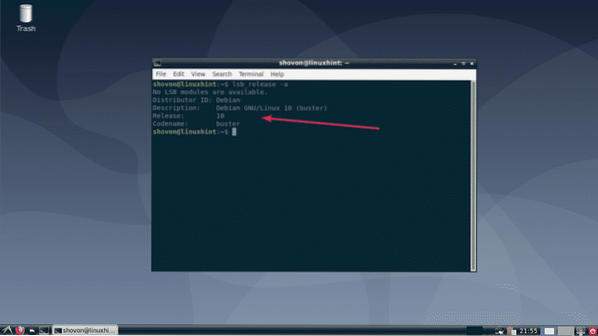
„Linux“ branduolys taip pat turėtų būti atnaujintas į 4.19, kaip matote toliau pateiktoje ekrano kopijoje.

Taigi, tokiu būdu jūs atnaujinate esamą „Debian 9 Stretch“ diegimą į „Debian 10 Buster“. Dėkojame, kad perskaitėte šį straipsnį.
 Phenquestions
Phenquestions


